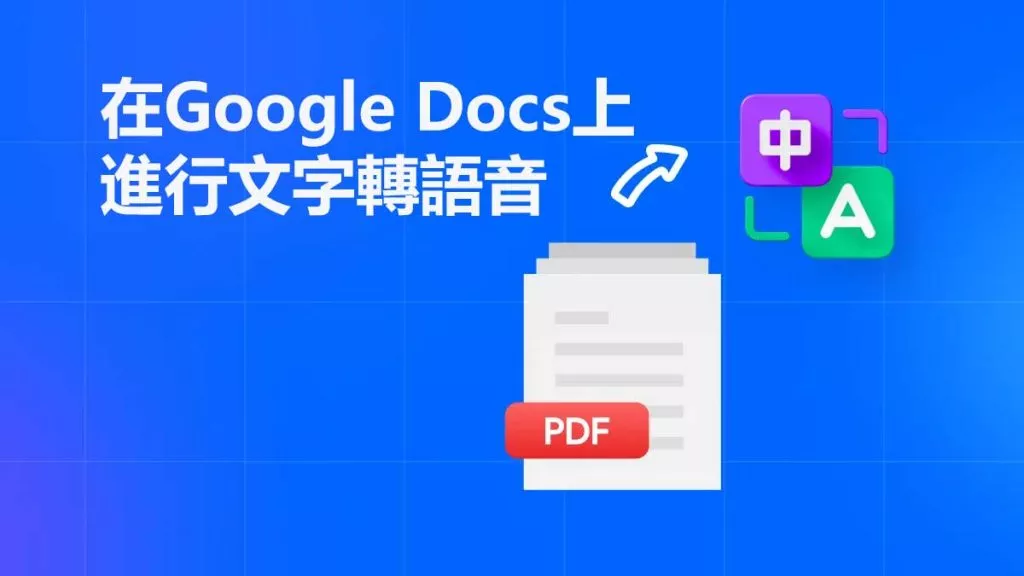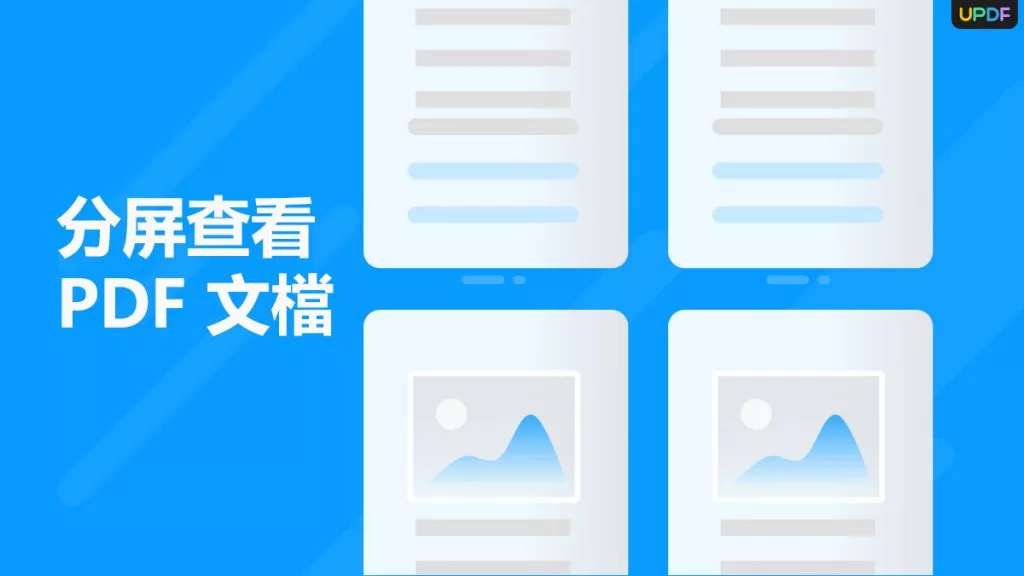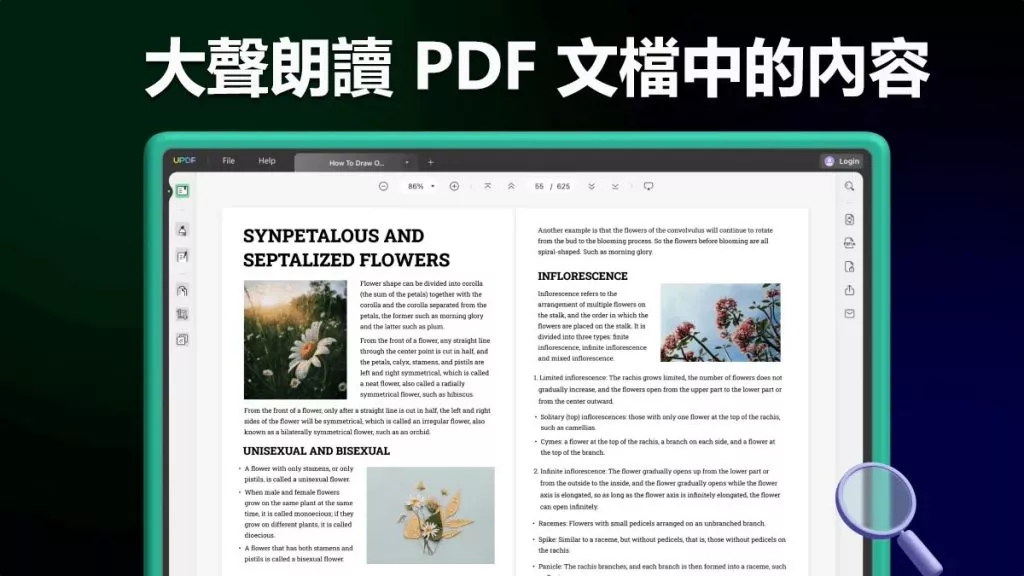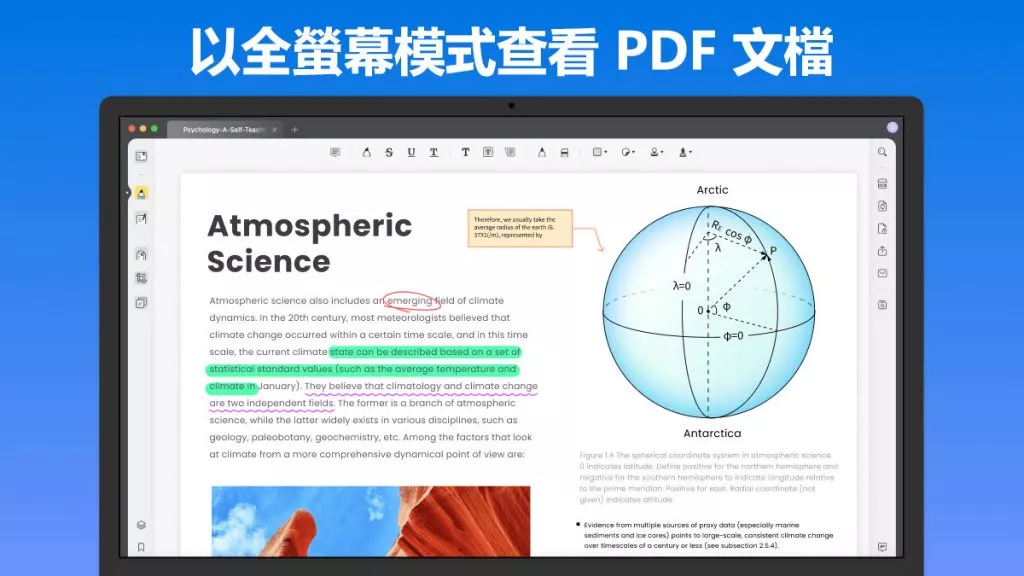為了保護使用者的視力,數位設備和工具引入了暗模式的功能。透過啟用暗模式,您可以讓眼睛休息並避免眼睛疲勞。最重要的是,它還可以為您的設備節省大量電量。
人們在使用數位裝置和閱讀 PDF 時更喜歡使用暗模式,但要找到一個具有暗黑模式的可靠 PDF 工具來閱讀 PDF 是一件困難的事情,直到 UPDF 的出現。有了它,您可以在暗模式下閱讀 PDF 文件,以減輕眼睛壓力。本次討論專門旨在引導您了解更多有關 PDF 暗模式的資訊,您可以透過以下按鈕下載 UPDF 並按照以下指南進行操作。
Windows • macOS • iOS • Android 100% 安全性

第 1 部分:如何在 Mac 電腦上以暗模式閱讀 PDF?
Mac 包含多種有價值的功能來提高使用者的工作效率。您每天需要處理和閱讀多個PDF文件,並且需要長時間使用設備。這會削弱你的視力,也會引起頭痛。要解決此問題,您可以使用Mac 版本的 UPDF 軟件的內建暗模式功能。
這款暗模式 PDF 閱讀器將降低螢幕亮度,讓您在舒適的環境中工作。您也可以使用此工具將 PDF 轉換為其他文件格式。它可以讓您輕鬆地組織、編輯、合併和拆分 PDF 文件。
如何在 Mac 上啟用 UPDF 的暗黑模式介面
說明:首先在您的裝置上下載適用於 Mac 電腦的 UDPF。若要在 Mac 上啟用暗模式,請按一下左上角的“UPDF”,然後選擇“設定”。接下來,找到常規設定面板中的「外觀」區域。點擊即可啟用“深色”外觀。這樣,你的UPDF PDF閱讀器將被修改為夜間模式介面。
Windows • macOS • iOS • Android 100% 安全性
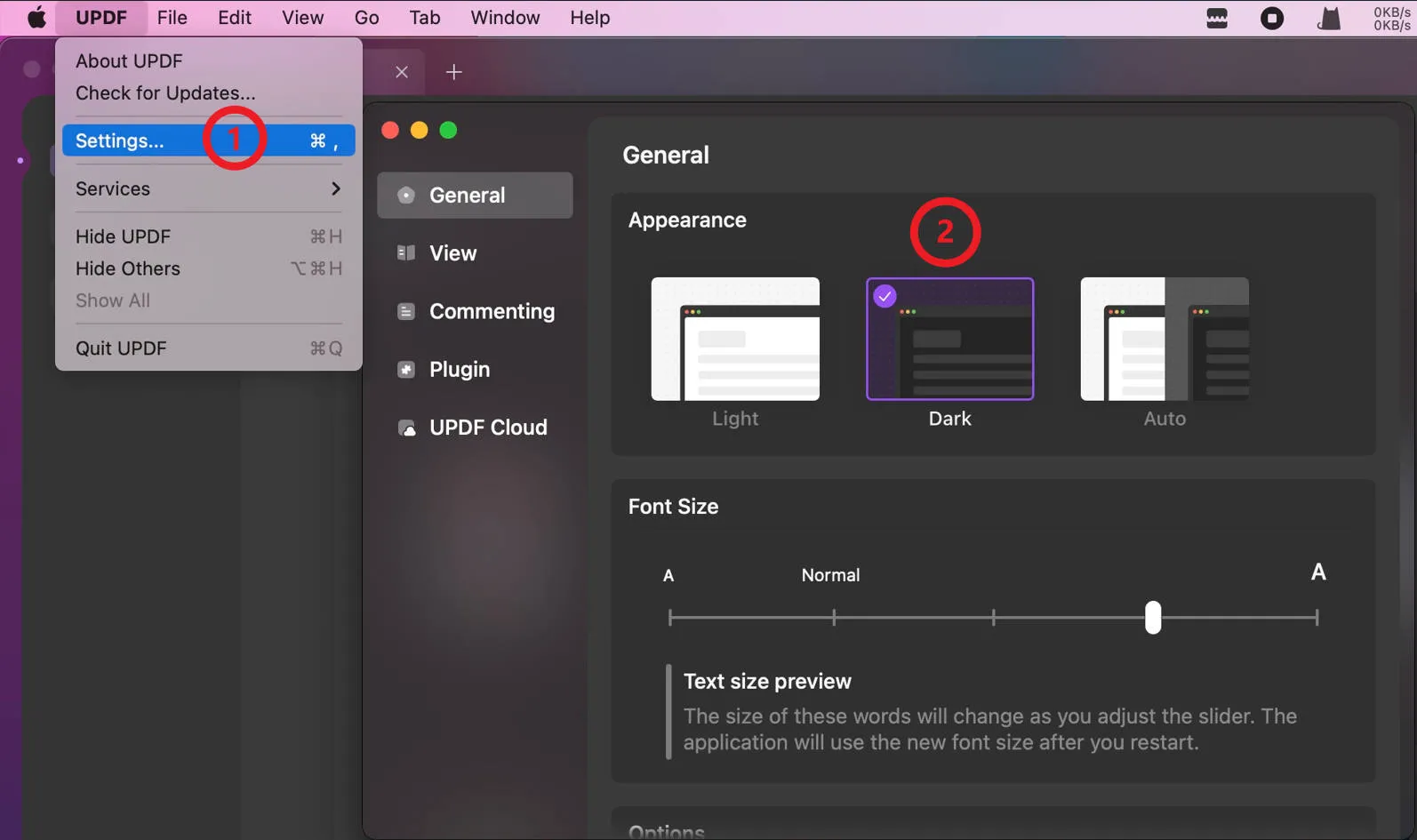
現在你會發現你的UPDF的介面變成了暗模式。現在您可以在夜間模式下享受閱讀 PDF 的樂趣。請注意,這只會改變介面的顏色,而不會改變PDF文件本身的顏色。
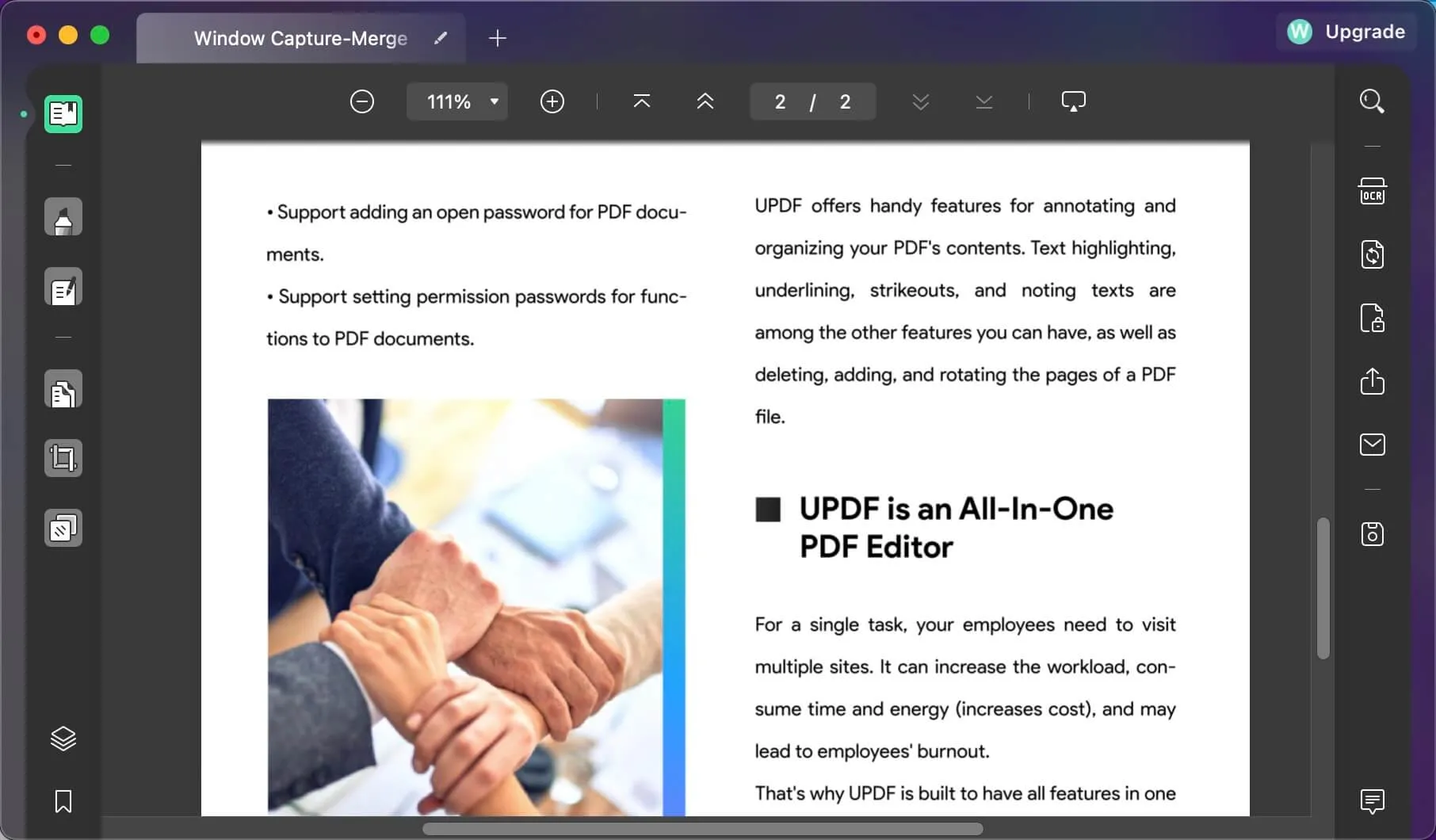
如何將整個 PDF 檔案轉換為深色背景
啟用暗模式後,如果您仍然認為文件本身太亮。 UPDF 為您提供了另一種方法,將 PDF 文件的背景更改為深色,這將為您的眼睛帶來更好的體驗。
說明:若要將整個 PDF 檔案設為暗模式,請從左側面板中選擇「頁面工具」圖標,然後按一下「背景」。若要繼續,請選擇“新增”按鈕並從可用選項中選擇黑色。您還可以設置其不透明度,並透過點擊「儲存」按鈕來套用它。了解如何變更 PDF 背景顏色的詳細說明。
以藍色為例,效果如下,當然你也可以設定你喜歡的任何顏色。
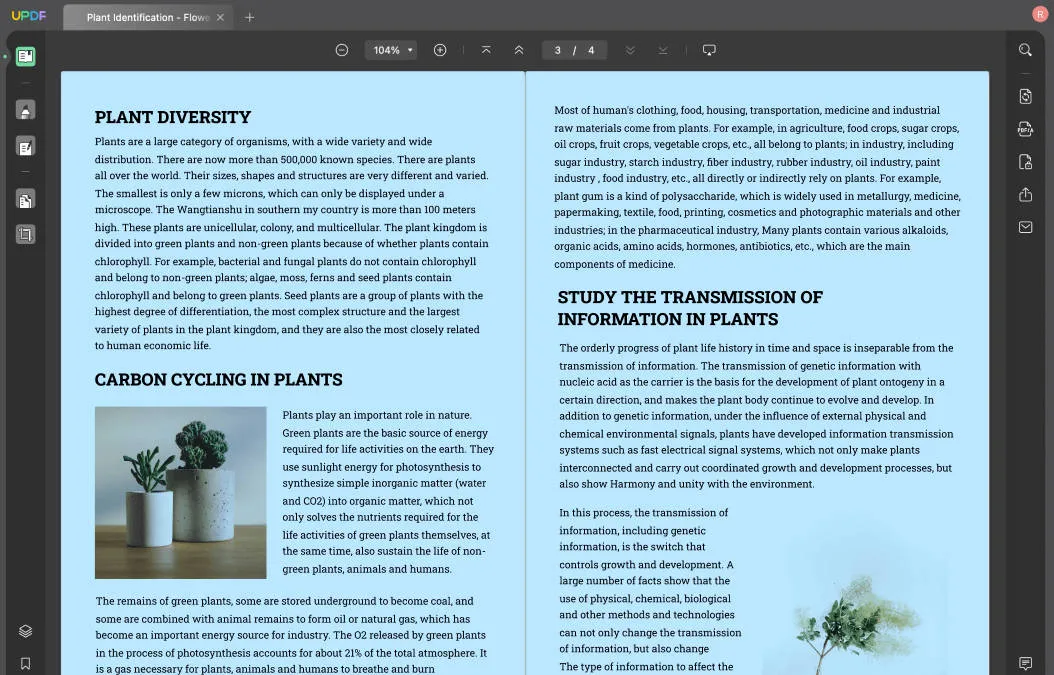
Mac 版本的 UPDF 不只是一個可以在閱讀 PDF 時切換到暗模式的工具,還是一個全面的AI 智能 PDF 編輯器,具有編輯、註釋、轉換工具等功能。如果您對它感到滿意,透過在此以折扣價升級到 UPDF Pro 來解鎖所有高級功能。
第 2 部分:如何在 Windows 電腦上以暗模式閱讀 PDF?
使用 Mac 上的 UPDF 可以輕鬆在暗模式下閱讀 PDF,如果您是 Windows 用戶,那麼您如何在暗模式下閱讀 PDF?可以使用 UPDF 來做到這一點嗎?當然可以,Windows 版 UPDF也支援暗黑模式,請依照以下步驟操作:
- 在您的電腦上下載適用於 Windows 電腦的 UPDF 軟件。
Windows • macOS • iOS • Android 100% 安全性
- 在 UPDF 左上角的選單中,選擇檔案 > 偏好设置。
- 將會彈出一個視窗。選擇“一般”——“外觀”,然後選擇“深色”,這樣,您就可以在 UPDF 軟件中以暗黑模式閱讀 PDF 文件了。

Windows 版 UPDF 提供與 Mac 版 UPDF 相同的功能,它支援以多種檢視模式閱讀PDF,包括單頁捲動、雙頁捲動、單頁視圖和雙頁視圖。此外,它是一款出色的 PDF 編輯器,而且價格比 Adobe Acrobat 低得多。觀看以下影片,全面了解 UPDF。
第 3 部分:如何在 iPhone 和 iPad 上以暗模式閱讀 PDF
眾所周知,iPhone 和 iPad 可以提供一流的功能來幫助用戶完成日常任務。學生傾向於在 iPhone 和 iPad 上閱讀 PDF 文件,因為它們並不是很重的設備。iOS 版 UPDF的暗黑模式也可以幫助提升您的工作效率,只需透過下面的按鈕將 UPDF 下載到 iPhone 或 iPad 即可。
Windows • macOS • iOS • Android 100% 安全性
您可能不知道如何在 UPDF 上啟用暗模式,別擔心,因為在 iPhone 或 iPad 的 UPDF 上啟用暗模式並不難。
方法 1. 如何在 iOS 裝置上啟用暗模式
說明:若要在 iPhone 或 iPad 上開啟暗模式,請啟動「設定」並前往「顯示與亮度」選項。進入「顯示與亮度」介面,選擇「暗」選項,開啟暗模式。
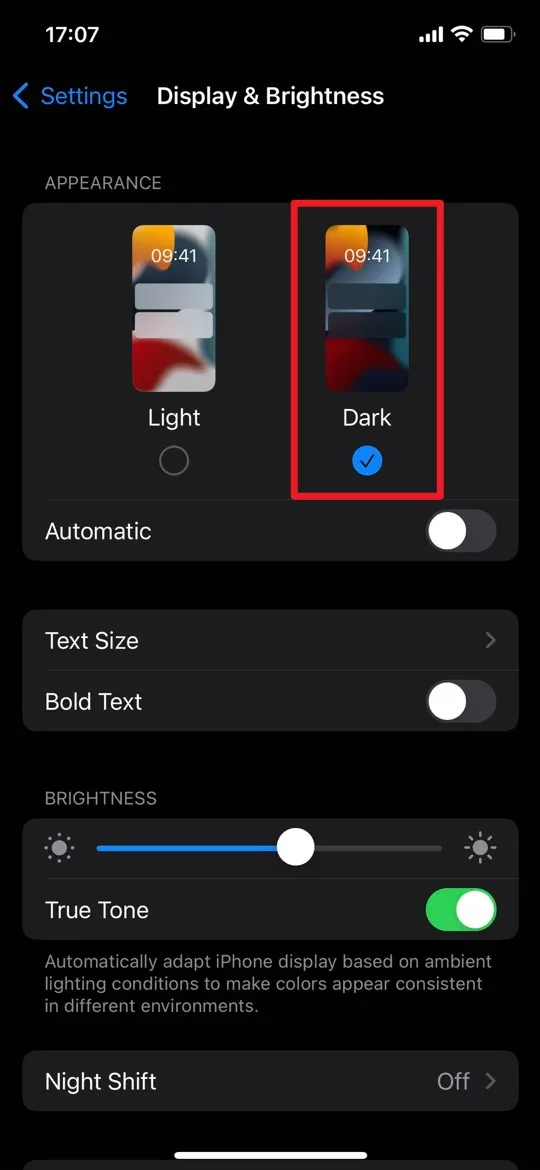
這就是在 iOS 作業係統的設備上使用暗模式的方法,您可以在 iPhone 和 iPad 上啟用夜間模式。看看下面的效果:
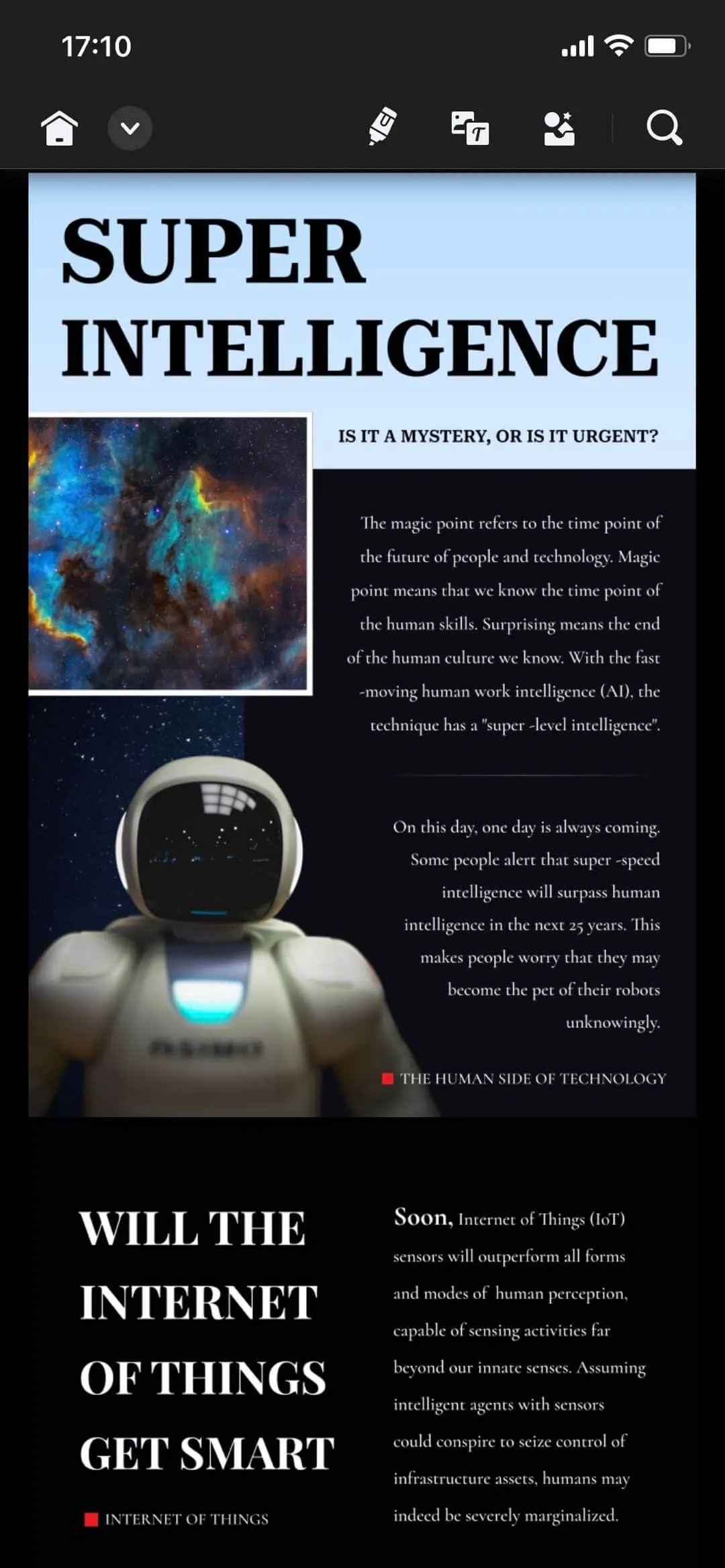
方法 2. 如何在 UPDF 上啟用 PDF 暗模式主題
不想將整個 iOS 系統改為暗黑模式?別擔心,您只能在 UPDF 應用程式中啟用暗模式主題。
註:主題只是為了在閱讀時增加一層過濾,讓使用者有更好的閱讀體驗,並不會改變您的文件本身。
在您的 iOS 裝置上啟動 UPDF 應用程式後,在其主介面上匯入任何 PDF。按下螢幕左上角主頁圖示旁的「下拉」圖示。現在,您將存取下拉式選單,從中您可以選擇「首選項」選項來存取新的設定視窗。在這裡,點擊「主題」部分中的「夜間」按鈕即可開啟此應用程式的夜間模式。
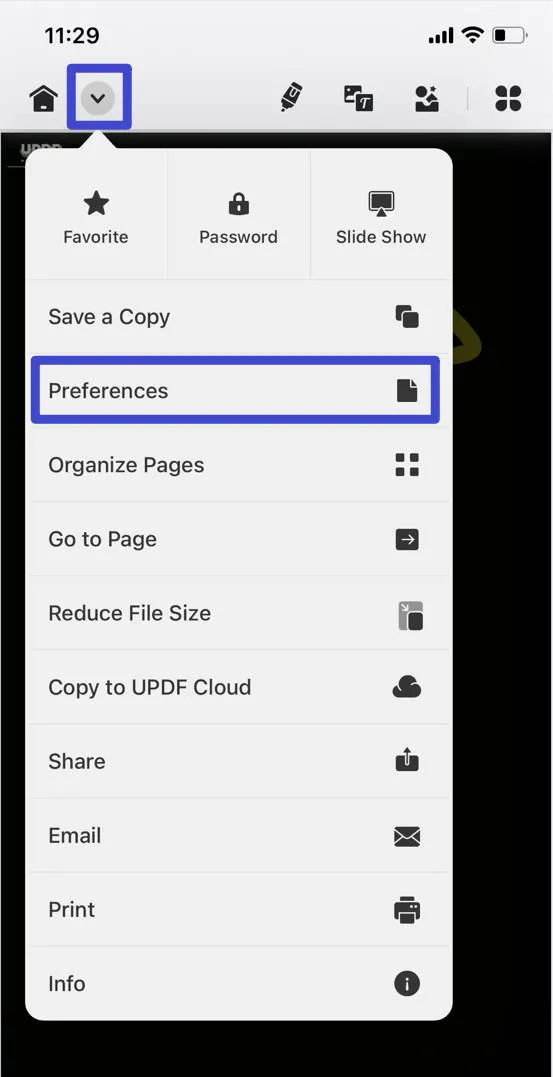
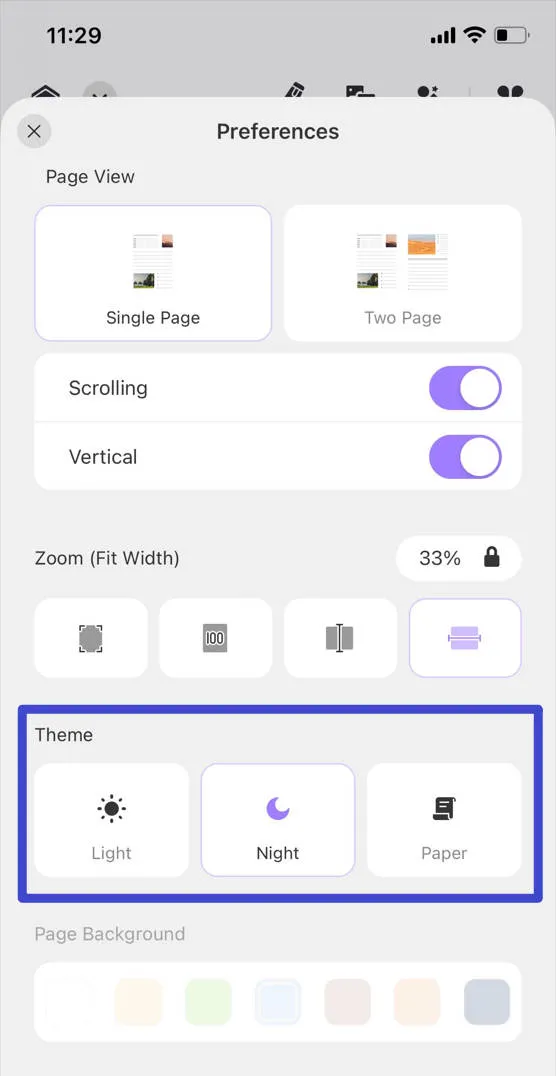
除了深色主題外,UPDF 還提供了其他幾種頁面背景供您選擇。如果您覺得黑色太多,您可以選擇其他頁面背景顏色,以進一步優化iPhone和iPad上的PDF閱讀體驗。
首先,請按照與前一個方法相同的步驟進入「首選項」設定視窗。現在,前往「頁面背景」部分,從本節給出的選項中選擇您想要的顏色。
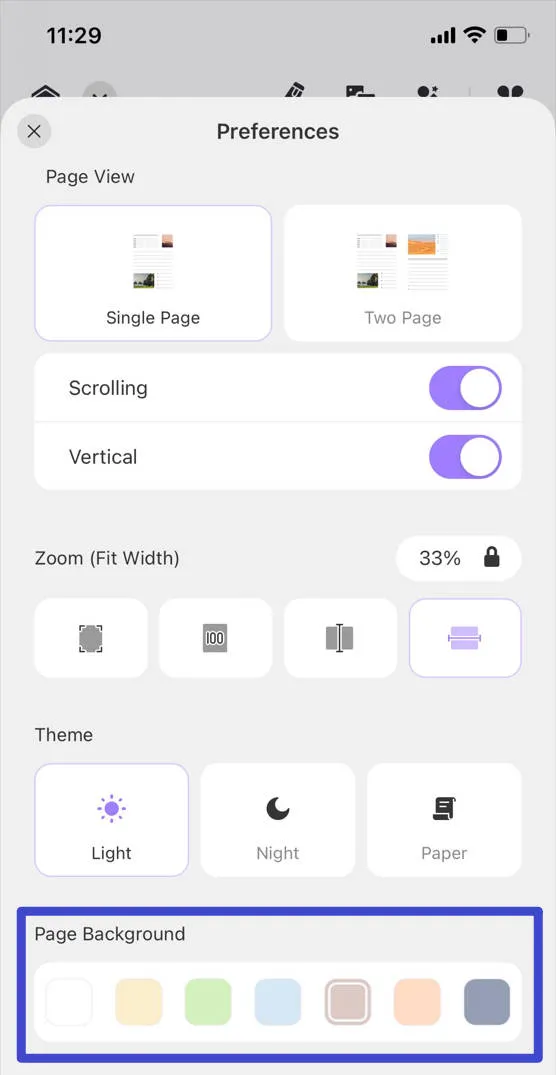
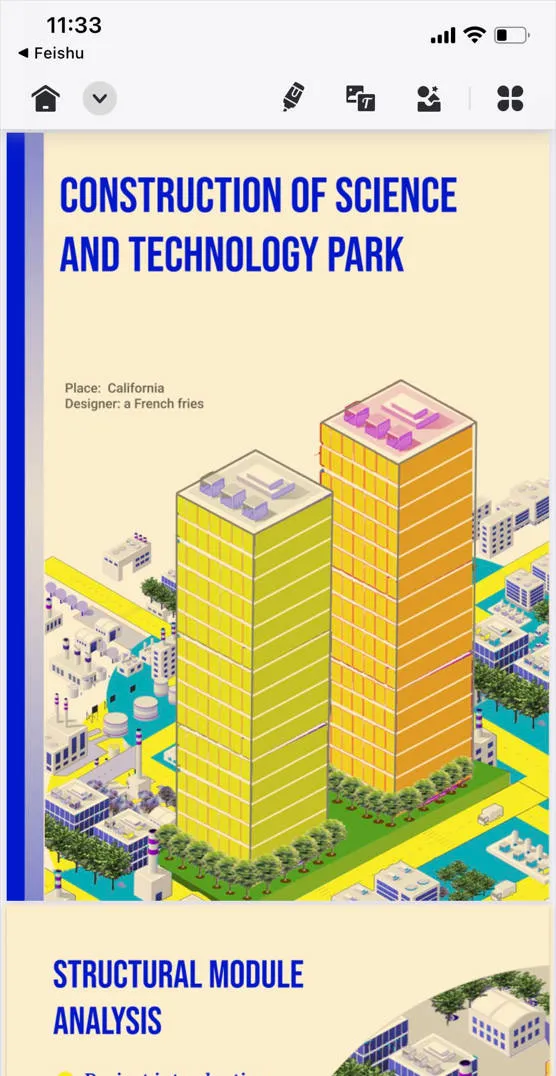
您可以自行決定是否使用黑色或其他深色來防止閱讀 PDF 時眼睛受到強光的照射。但是,如果您在較暗的環境中難以閱讀頁面,您也會看到一些淺色背景顏色選擇。
UPDF 在更新應用程式介面時始終盡力考慮使用者的需求。隨著對深色主題的需求不斷增加,該工具允許其用戶在 iOS 應用程式上存取此模式。如果您想了解有關 UPDF 的更多信息,請下載 UPDF 並開始以暗模式閱讀您的 PDF!
Windows • macOS • iOS • Android 100% 安全性
第 4 部分:什麼是暗模式?
暗模式基本上是裝置和工具的 UI 設計中的一種設計選項,它啟用以深色為主的顏色並關閉較淺的顏色。此外,由於大家越來越重視眼睛健康,它近年來獲得了相當大的普及,您可以在多種裝置、作業系統和網站中找到這項功能。
除此之外,它不會影響螢幕上的元素和圖片。只有您的背景會更改為深色主題,您可以使用您的設備而不必擔心眼睛疲勞和視力問題。此模式專門用於降低螢幕的整體亮度,為使用者提供更舒適的體驗。
第 5 部分:使用暗模式 PDF 閱讀器的好處
您一定在想,暗模式 PDF 為何如此重要?這是非常重要的一點,因為它可以簡化您的工作流程效率並優化您的注意力。在暗模式下閱讀 PDF 的好處不勝枚舉,您可以在這裡找到其中的一些討論:
1. 避免眼睛疲勞
當您使用 PDF 夜間模式時,它可以讓您免受眼睛疲勞的困擾。疲勞的根本原因在於眼睛長期暴露在強光下,導致感覺困倦和疲倦。此外,如果您經常使用燈光模式,可能會嚴重影響您的視力。
2. 更高的可讀性
除了減少眼睛疲勞之外,它還可以提高可讀性。使用黑暗模式,您可以更好地集中註意力並在有限的時間內學習東西。此外,它還能讓您無需擔心設備的電池壽命。
3. 增強一致性
在黑暗模式下工作時,您不必擔心學習能力的一致性。使用暗模式,PDF 可以增加視覺一致性並簡化您在不同應用程式上的其他活動。
4. 隱私和減少光污染
您知道,如果您的設備處於燈光模式,任何人都可以輕鬆讀取設備螢幕。因此,為了確保您的裝置和資料的隱私,您可以使用暗模式。最重要的是,當您在暗模式下閱讀 PDF 文件時,它還可以透過這種方式減少光污染。
第六部分:PDF 暗模式常見問題解答
1. PDF 有暗黑模式嗎?
是的,UPDF 中有適用於 PDF 的暗黑模式。不僅是深色,您還可以將 PDF 文件的背景更改為您選擇的顏色。由於它不會損害 PDF 的品質和內容,因此您也可以將此工具用於商業文件。
2. 哪些 PDF 閱讀器具有暗模式?
眾所周知,UPDF 為 PDF 文件內建了暗模式。您可以在暗模式下轉換任意長度的 PDF 文件,也可以將它們永久儲存為暗模式。除了暗模式之外,UPDF 還支援多種有價值的功能,可讓您的 PDF 在短時間內變得更加出眾。
3. 如何將 PDF 改為深色?
UPDF 提供了一種向 PDF 文件添加深色背景顏色的簡單方法。若要變更顏色,請在介面中匯入 PDF 並選擇“頁面工具”選項。此後,您將看到上述面板中的功能,您可以透過選擇「背景」繼續。
接下來,點擊“新增”按鈕並選擇“背景顏色”。現在您可以選擇黑色作為背景顏色,變更其不透明度,然後按一下「儲存」按鈕儲存。
4. 暗黑模式對眼睛比較好嗎?
與亮模式相比,暗模式對您的眼睛更好,因為它可以讓您免於眼睛疲勞和其他視覺障礙。如果你在啟用暗模式的同時工作,你不會感到眼睛疲勞。
5. 為什麼人們喜歡黑暗模式?
人們喜歡暗黑模式,因為它具有視覺吸引力和舒適的特性。此外,在裝置上啟用暗模式比亮模式消耗更少的電量。它還有助於提高視障人士的可讀性。
6. 黑暗模式對大腦有好處嗎?
沒有研究顯示暗黑模式直接影響大腦或認知功能。然而,它與視覺舒適度有關,並能改善整體健康。使用暗模式時,您還可以感受到生產力和注意力的提升。
7. 暗黑模式有什麼缺點?
雖然暗黑模式有無數的好處,但你也會面臨一些缺點。這包括相容性問題和明亮環境下的可讀性差。此外,您還會遇到色彩準確度和可訪問性問題。
8. 如何閱讀 PDF 而不讓眼睛疲勞?
閱讀 PDF 文件而不感到眼睛疲勞的最佳和最有效的方法是啟用暗模式。透過使用暗模式,您可以更長時間閱讀 PDF 文件並提高工作效率。它還使您能夠更輕鬆地存取和閱讀 PDF 資訊。
總結
考慮到所有因素,可以說您可以使用帶有暗模式工具的 PDF 閱讀器來提升您的 PDF 閱讀體驗。如果你是Mac用戶,你也可以按照上述步驟將整個Mac介面變成暗模式。除此之外,如果您的 PDF 仍處於明亮模式,您可以使用最知名的工具 UPDF 來實現此目的。
對於 iPhone 和 iPad 用戶,您也可以使用 UPDF 的功能閱讀暗模式 PDF。您可以從以上討論中找到更多有關暗模式及其好處的資訊。現在透過下面的按鈕下載 UPDF,開始在暗模式下閱讀 PDF。如果您喜歡 UPDF,您可以升級到 UPDF Pro。
Windows • macOS • iOS • Android 100% 安全性
 UPDF
UPDF
 Windows
Windows Mac
Mac iPhone/iPad
iPhone/iPad Android
Android UPDF AI 在線
UPDF AI 在線 UPDF 數位簽名
UPDF 數位簽名 PDF 閱讀器
PDF 閱讀器 PDF 文件註釋
PDF 文件註釋 PDF 編輯器
PDF 編輯器 PDF 格式轉換
PDF 格式轉換 建立 PDF
建立 PDF 壓縮 PDF
壓縮 PDF PDF 頁面管理
PDF 頁面管理 合併 PDF
合併 PDF 拆分 PDF
拆分 PDF 裁剪 PDF
裁剪 PDF 刪除頁面
刪除頁面 旋轉頁面
旋轉頁面 PDF 簽名
PDF 簽名 PDF 表單
PDF 表單 PDF 文件對比
PDF 文件對比 PDF 加密
PDF 加密 列印 PDF
列印 PDF 批量處理
批量處理 OCR
OCR UPDF Cloud
UPDF Cloud 關於 UPDF AI
關於 UPDF AI UPDF AI解決方案
UPDF AI解決方案  AI使用者指南
AI使用者指南 UPDF AI常見問題解答
UPDF AI常見問題解答 總結 PDF
總結 PDF 翻譯 PDF
翻譯 PDF 解釋 PDF
解釋 PDF 與 PDF 對話
與 PDF 對話 與圖像對話
與圖像對話 PDF 轉心智圖
PDF 轉心智圖 與 AI 聊天
與 AI 聊天 PDF 轉成 Word
PDF 轉成 Word PDF 轉成 Excel
PDF 轉成 Excel PDF 轉成 PPT
PDF 轉成 PPT 使用者指南
使用者指南 技術規格
技術規格 產品更新日誌
產品更新日誌 常見問題
常見問題 使用技巧
使用技巧 部落格
部落格 UPDF 評論
UPDF 評論 下載中心
下載中心 聯絡我們
聯絡我們